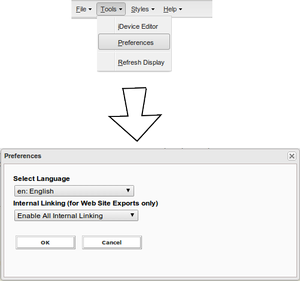2.1.- Primeros pasos.
Acabas de instalar eXe y ya has modificado su aspecto para que el idioma del interfaz te sea más familiar. Seguro que ya estás impaciente por empezar a utilizarlo y hacer tus primeros pinitos con esta estupenda herramienta. Pero te pido un poco de calma, ya que antes es conveniente que lo personalices y que así se adecue mejor a tus necesidades.
A partir de ahora nos vamos a centrar en una materia concreta, un módulo que creemos que es un ejemplo a seguir a la hora de elaborar materiales y que es el utilizado en la Formación Profesional a Distancia. Usaremos sus plantillas y las directrices que se usan en dicho modelo, aunque todo es extensible a cualquier otro modelo, ya que lo que aprenderás es a utilizar eXe y a elaborar materiales de calidad.
Lo primero que vamos a hacer es configurar eXe para que nos muestre los iDevices que vamos a utilizar en la elaboración de materiales para la FPaD o FPS. Simplemente debemos ir al menú Utilidades|Editor de iDevices y nos aparecerá una ventana en la que pulsaremos sobre el botón etiquetado como "Mostrar/Ocultar". Nos aparecerá una lista en la que podremos seleccionar los iDevices que queremos se nos muestren en el panel de iDevices. En esta ocasión marcaremos todas las casillas que comienzan con "FPD" y dejaremos sin marcar todas las demás. Una vez hecho esto, pulsaremos sobre el botón "Guardar" y finalmente sobre el botón "Salir", respondiendo que sí estamos seguros de salir, ya que antes hemos guardado.
En el siguiente vídeo se muestra de forma visual cómo hacer que eXe muestre los iDevices necesarios para la elaboración de materiales para la FPaD o FPS y deje de mostrar los demás y así evitar que la lista que se muestra en el panel sea muy larga. Te recomiendo que si tienes una buena conexión a Internet, veas el vídeo a pantalla completa y elijas la configuración "720pHD".
Si arrancas eXe verás que el idioma por defecto es el inglés, por lo que te recomiendo que cambies dicho idioma para que así te sea mucho más intuitiva la interfaz. Para ello simplemente debes irte al menú Utilidades (Tools) y elegir Preferencias (Preferences). Se te abrirá una ventana en la que te permite cambiar el idioma; de inglés (en), que es el que viene por defecto, a español (es).